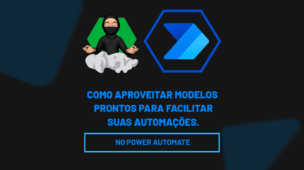Antes de mais nada, termos a possibilidade de saber Cotação da Bolsa de Valores no Google Planilhas não só é possível, mas como também é muito fácil e se é isso que você deseja, este tutorial será uma mão na roda para você.
Portanto, vamos ao Passo a Passo abaixo para aprender a usar a função, ou seja, recurso chamado: GOOGLEFINANCE que nos trará essa possibilidade.
Primeiramente, tenha em uma coluna o nome dos ativos que possui ou procure em sites confiáveis.
Cotação da bolsa de valores no Google Planilhas
O primeiro passo é escolher uma célula, e em logo depois, digite =GOOGLEFINANCE. Logo em seguida, selecione (ou digite) o nome do ativo. Como nós queremos trazer o preço deste ativo informe “price” e em seguida pressione a tecla Enter:
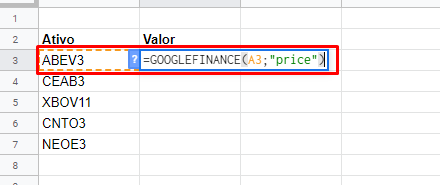
Pronto. Obtivemos nosso resultado:
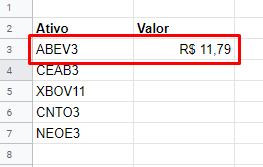
Portanto, como temos um lista com vários ativos só precisamos arrastar a alça de preenchimento para baixo e teremos todas os preços destes ativos:
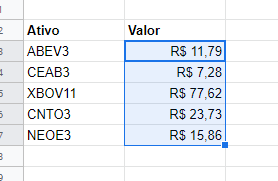
Obs.: o Google Planilhas demora cerca de 20 minutos para fazer a atualização dos ativos.
Cadastre seu e-mail aqui no blog para receber em primeira mão todas as novidades, posts e videoaulas que postarmos.
Receber conteúdos de Excel
Preencha abaixo para receber conteúdos avançados de Excel.
Fique tranquilo, seu e-mail está completamente SEGURO conosco!
É muito importante que você me adicione na sua lista de contatos, para que os próximos e-mails não caiam no SPAM. Adicione este e-mail: [email protected]
Histórico da Cotação da Bolsa de Valores no Google Planilhas
É possível também trazer não só o preço atual dos ativos, mas também um histórico destes valores.
Todavia, o processo é praticamente o mesmo do preço atual, porém, você deve informar os períodos em que deseja trazer estas informações.
Suponhamos então, que desejamos ter os valores do ativo ABEV3 do período de 01/05/2020 a 11/05/2020. Posteriormente, replique a fórmula como mostrado na imagem abaixo:
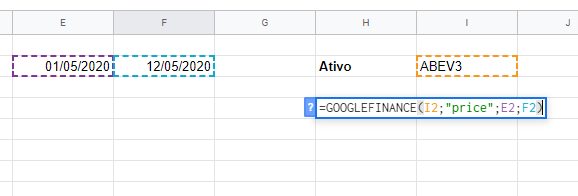
Ao pressionar Enter obterá o tal histórico:
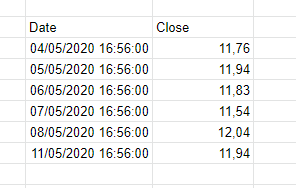
Muito prático, não?
Quer aprender Excel do Básico ao Avançado passando por “Dashboards”? Clique na imagem abaixo:


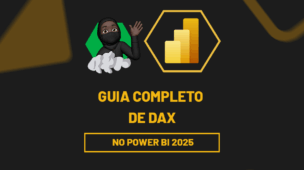




![capa Resumo [fevereiro 1 de 4] Aulas de Excel: Resumo de Excel](https://ninjadoexcel.com.br/wp-content/uploads/2020/02/capa-Resumo-fevereiro-1-de-4-304x170.jpg)